
La batería de su Apple Watch proporciona suficiente energía para durar la mayor parte de un día normal con un uso normal. Apple estima que la mayoría de las personas obtendrán un promedio de 18 horas de duración de la batería con una carga completa. dependiendo del uso .
Esa es una duración de batería bastante decente para un reloj que hace tanto como el Apple Watch. Sin embargo, si necesita sacar aún más jugo a su reloj, tenemos algunos consejos que ayudarán a extender la vida útil de la batería de su Apple Watch.
Utilice una esfera de reloj mínima
El Apple Watch tiene una pantalla OLED, en la que los píxeles negros usan la menor cantidad de energía. Por lo tanto, para ahorrar batería en su reloj, debe elegir una esfera de reloj mínima, como la esfera de reloj "Simple", y evitar esferas de reloj más coloridas y animadas como "Mickey Mouse" o "Motion".
También puede agregar una esfera de reloj mínima personalizar una esfera de reloj , como “Modular”, y apagando todas las complicaciones para que solo se muestre la hora.

Disminuir el brillo de la pantalla
La pantalla OLED de su Apple Watch ya consume un mínimo de energía. Sin embargo, puede exprimir aún más la batería de su reloj bajando el brillo de la pantalla. Esto se puede hacer directamente en su reloj, que le mostraremos aquí, o en la aplicación Watch de tu teléfono .
Para reducir el brillo de la pantalla directamente en su reloj, presione la corona digital para acceder a la pantalla de inicio y luego toque el icono "Configuración".

En la pantalla "Configuración", toque "Brillo y tamaño del texto".

Para reducir el brillo, toque el botón "sol" más pequeño debajo de "Brillo". Cada vez que toca el botón, se elimina una barra verde del indicador de nivel entre los dos botones.
NOTA: También puede aumentar (o reducir) el tamaño del texto y poner el texto en negrita en esta pantalla si tiene problemas para leer el texto en la pequeña pantalla del reloj.
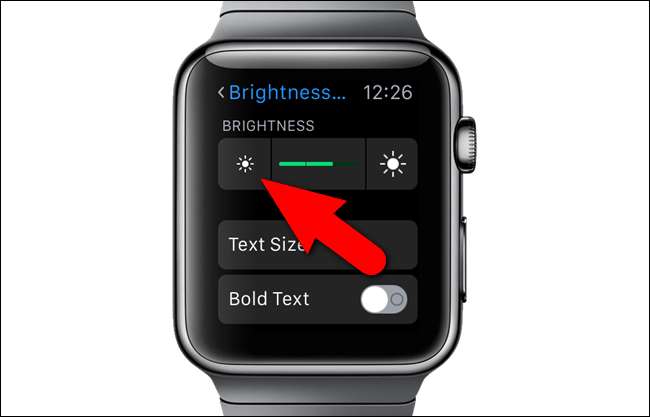
Reducir la fuerza de la vibración o retroalimentación háptica
La retroalimentación háptica (tocar) de su Apple Watch es una forma sutil para que el reloj le avise de las notificaciones. Sin embargo, si recibe muchas notificaciones, el encendido constante del motor háptico puede agotar la valiosa duración de la batería. Tu puedes fácilmente ajustar la intensidad de la retroalimentación háptica , bajándolo para ahorrar batería o aumentándolo si tiene problemas para notar los toques.
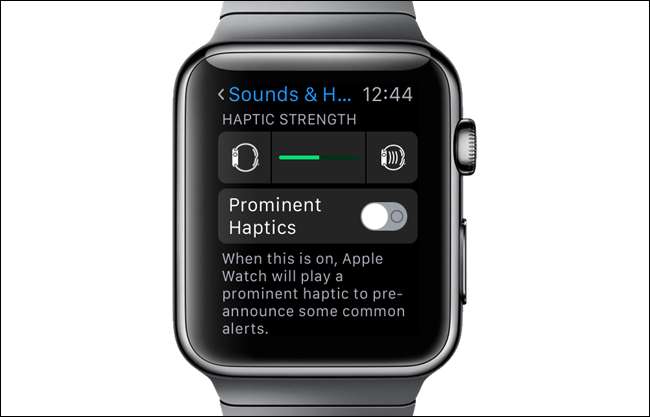
Limitar notificaciones
Nuevamente, si recibe muchas notificaciones durante el día, la batería de su Apple Watch se agotará más rápido de lo habitual. Además de ajustar la retroalimentación háptica recibida para las notificaciones, también puede configura tus notificaciones para obtener solo los más importantes.
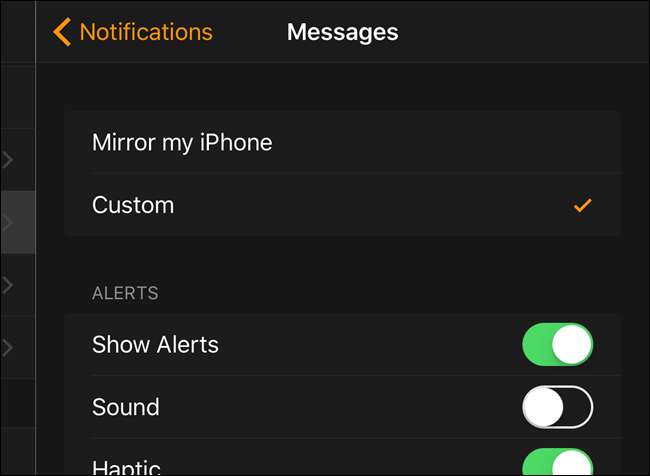
Apagar la pantalla de activación al levantar la muñeca
De forma predeterminada, la pantalla de su Apple Watch se enciende cuando levanta la muñeca y se apaga cuando la baja. Sin embargo, durante las actividades cotidianas, es posible que la pantalla de su reloj se active inadvertidamente al mover los brazos. Estas activaciones accidentales pueden reducir la duración de la batería de su reloj. Si va a estar activo, es posible que desee deshabilitar la función que enciende automáticamente la pantalla del reloj cuando levanta la muñeca. La función "Wake Screen on Wrist Raise" se encuentra en la misma pantalla de configuración que la opción para hacer que la pantalla del Apple Watch permanezca encendida más tiempo .
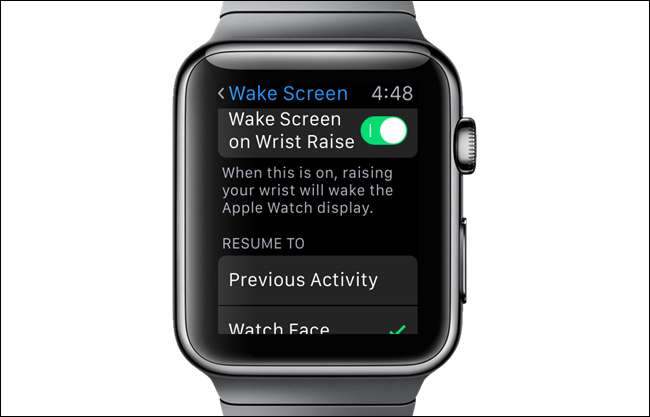
Reducir la cantidad de tiempo que permanece encendida la pantalla del reloj
En la misma pantalla de configuración que la opción "Activar pantalla al levantar la muñeca", encontrará dos opciones que le permitirán especificar cuántos segundos desea mantener encendida la pantalla cuando la toca para verla . Seleccionar "Wake for 15 Seconds" puede ahorrar algo de vida de la batería al reducir la cantidad de tiempo que la pantalla del reloj está activa.
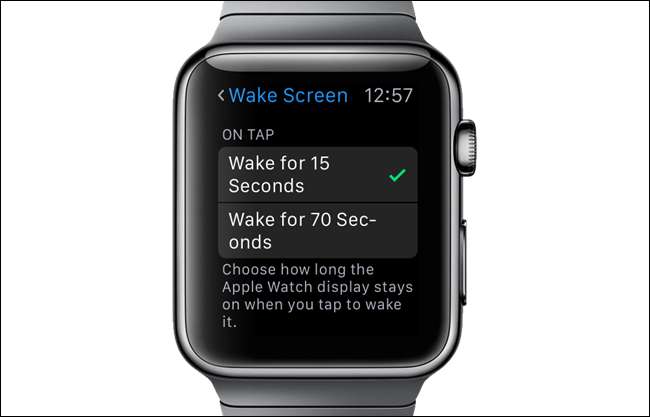
Haga ejercicio en modo de ahorro de energía
Si tu rutina de ejercicio Durante un período de tiempo prolongado, el seguimiento de la actividad física puede agotar la vida útil de la batería de su reloj debido al sensor de frecuencia cardíaca. Puede ahorrar algo de vida de la batería activando el "Modo de ahorro de energía" para sus entrenamientos. Esto minimiza el impacto del seguimiento del estado físico en la batería.
NOTA: Apagar el sensor de frecuencia cardíaca puede reducir la precisión de la estimación de quema de calorías. Incluso si el sensor de frecuencia cardíaca está apagado, su reloj seguirá registrando sus pasos y recibirá otra información de entrenamiento de aplicaciones de terceros.
Para habilitar el "Modo de ahorro de energía", abra la aplicación Watch en su iPhone y abra la pantalla "Mi reloj". Luego, toque "Entrenamiento".
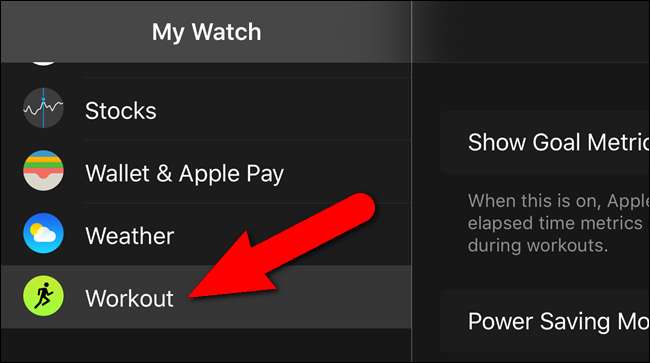
En la pantalla "Entrenamiento", toque el botón deslizante "Modo de ahorro de energía". El botón se volverá verde.
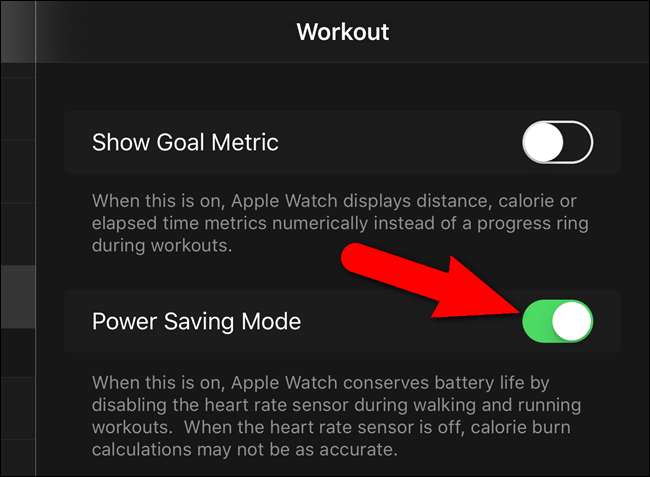
Desactivar el seguimiento de actividad física y frecuencia cardíaca
Su Apple Watch es útil para muchas cosas, incluidas seguimiento de sus entrenamientos . El sensor de frecuencia cardíaca registra su pulso cada 10 minutos a lo largo del día y el rastreador de actividad física utiliza todos los sensores disponibles para controlar sus signos vitales y calcular información como la distancia recorrida y las calorías quemadas. Según Apple, el rastreador de actividad física y el sensor de frecuencia cardíaca pueden reducir la duración de la batería de su reloj en aproximadamente dos tercios durante un entrenamiento prolongado.
Si no usa su Apple Watch como monitor de actividad física, puede apagar el sensor de frecuencia cardíaca y el monitor de actividad física por completo para conservar la vida útil de la batería. Para desactivar estas funciones, abra la aplicación Watch en su iPhone y abra la pantalla "Mi reloj". Luego, toque "Privacidad".
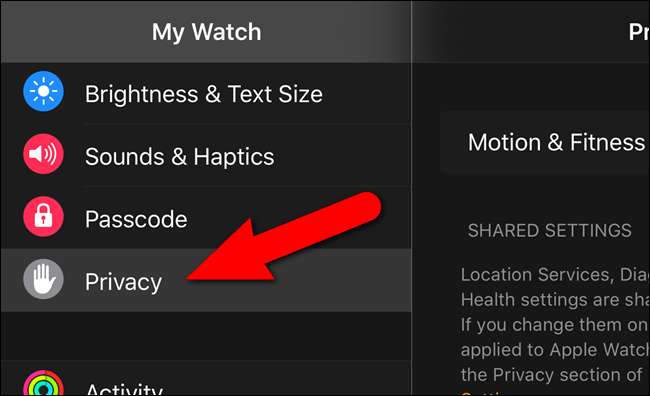
En la pantalla "Movimiento y estado físico", toque el botón deslizante "Frecuencia cardíaca" y el botón deslizante "Seguimiento de estado físico" para desactivar estas funciones. Los botones deslizantes se vuelven negros.
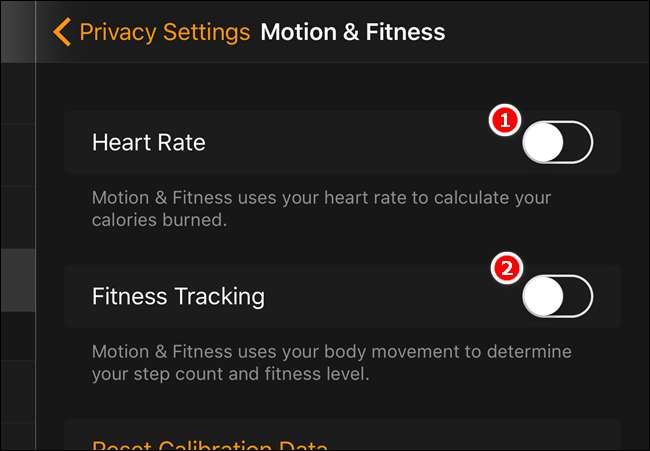
Elimine las complicaciones de la esfera del reloj que rastrean la ubicación o extraen datos frecuentemente
Muchas de las esferas de reloj disponibles en su Apple Watch son personalizable y tiene múltiples "complicaciones" que puede habilitar que brindan información adicional directamente en la pantalla principal del reloj. Eso puede ser útil, pero algunas complicaciones, incluidas algunas complicaciones de terceros , tienen un mayor impacto en la duración de la batería del reloj que otros. Por ejemplo, las complicaciones del clima, la fase lunar y el amanecer / atardecer usan información de ubicación y extraen datos a través de su teléfono para brindar información actual y relevante. Por lo tanto, estas complicaciones pueden agotar su batería más rápido que las complicaciones estáticas como la fecha o el calendario.

Elimina aplicaciones y miradas que no necesitas
Las aplicaciones son las que hacen que el Apple Watch sea especialmente útil. Sin ellos, es solo un reloj elegante. Sin embargo, algunas aplicaciones tienen más impacto en la duración de la batería de su reloj que otras. Las aplicaciones que se conectan a Internet de forma regular para extraer datos, rastrear su ubicación o transmitir música pueden agotar la batería más rápido. Las miradas también pueden agotar su batería. Tu puedes fácilmente eliminar aplicaciones y miradas del reloj para conservar la vida de la batería. Eso no significa que tenga que eliminarlos de su teléfono. Si descubre que necesita alguna de las aplicaciones eliminadas más adelante, siempre puede volver a instalarlas en el reloj, siempre que estén en su teléfono.

Desactivar animaciones
Tu Apple Watch incluye animaciones similares a los del iPhone y el iPad . Las animaciones en Apple Watch incluyen el cambio de tamaño automático de los íconos de la aplicación en la pantalla de inicio a medida que los mueve. También hay animaciones que se producen cuando abre aplicaciones o presiona la corona digital para regresar a la pantalla de inicio. Estas animaciones pueden verse geniales, pero también pueden agotar la valiosa duración de la batería. Activar el ajuste "Reducir movimiento" en su reloj desactiva estas animaciones. Un beneficio adicional de esta opción es que todos los iconos de la pantalla de inicio tengan el mismo tamaño.
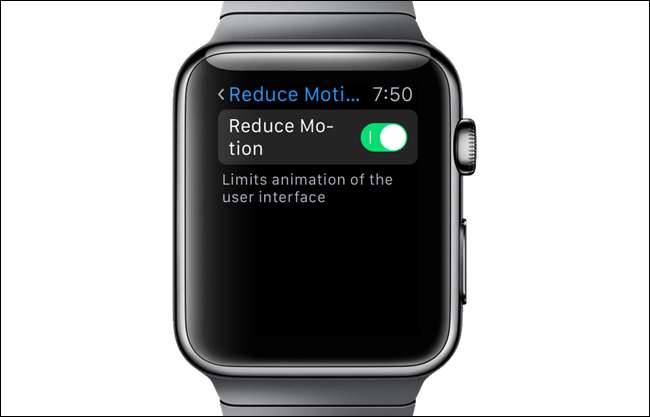
Limita tu tiempo de juego en el reloj
Es genial poder jugar un juego directamente en tu muñeca si tienes un poco de tiempo para matar. Sin embargo, todos sabemos lo fácil que es jugar durante más tiempo de lo planeado y, antes de darnos cuenta, hemos agotado una buena parte de la duración de la batería de nuestro reloj. Los juegos también usan el procesador Watch y la pantalla, que también agotan la batería.

Activar el modo avión o No molestar
Otra opción para reducir el consumo de la batería de su Apple Watch es activa el modo avión o no molestar . Activar el modo avión desconecta el reloj de su teléfono al deshabilitar todas las radios del reloj. La función No molestar le permite deshabilitar por completo las distracciones visuales, auditivas y hápticas, pero aún permite que sus dispositivos rastreen sus notificaciones para revisarlas más tarde cuando apague No molestar. Debido a que estas dos funciones desactivan la conectividad entre su reloj y su teléfono, esto puede ahorrar algo de duración de la batería de su reloj.
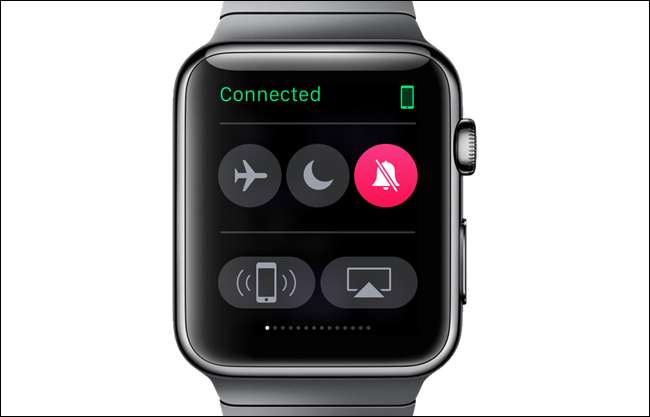
Controle el rendimiento de su batería
Además de los consejos para ahorrar batería que enumeramos aquí, también puede controlar el uso de la batería en la aplicación Watch de su teléfono. La misma pantalla que te permite ver qué aplicaciones están consumiendo almacenamiento en su reloj también le permite ver sus hábitos de carga y los tiempos de uso de su reloj. Cuando se suman, los valores de "Uso" y "En espera" proporcionan el tiempo transcurrido desde la última carga completa de la batería del reloj. También puede ver el valor de "Reserva de energía", que analizaremos en la siguiente sección.
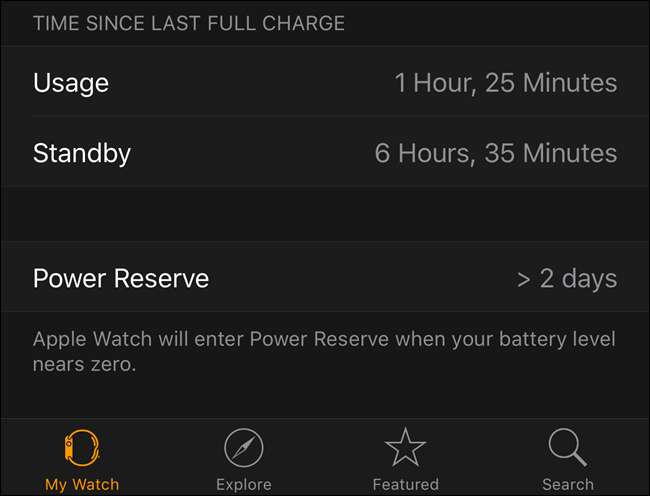
Utilice la reserva de energía en caso de emergencia
Si alcanzó un nivel de batería críticamente bajo en su reloj, se le pedirá que ingrese " Reserva de poder " modo. Este modo desactiva todas las funciones del reloj excepto el reloj, usando la menor cantidad de energía posible de la batería, al mismo tiempo que permite que el reloj mantenga y muestre la hora, que solo se puede mostrar durante seis segundos a la vez presionando el botón lateral.
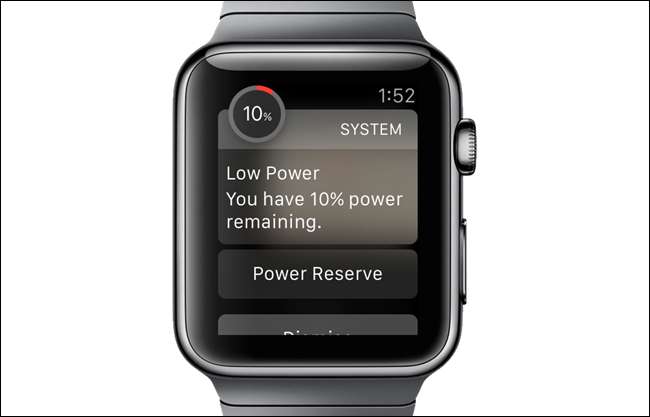
Estos consejos para ahorrar energía te ayudarán a aprovechar al máximo la batería de tu Apple Watch y te ayudarán en una emergencia cuando el nivel de la batería sea muy bajo y no puedas cargar tu reloj pronto. Tenga en cuenta que el uso de estos consejos puede hacer que sacrifique algunas funciones del reloj. Sin embargo, si debe preservar la vida útil de la batería, probablemente pueda arreglárselas sin esas funciones temporalmente.
También tenemos consejos sobre cómo maximice la duración de la batería en su iPad, iPhone o iPod Touch .







